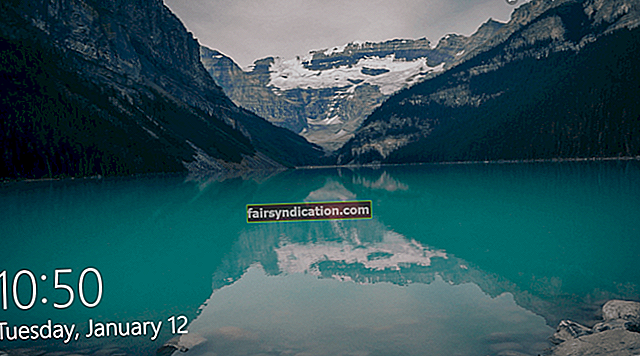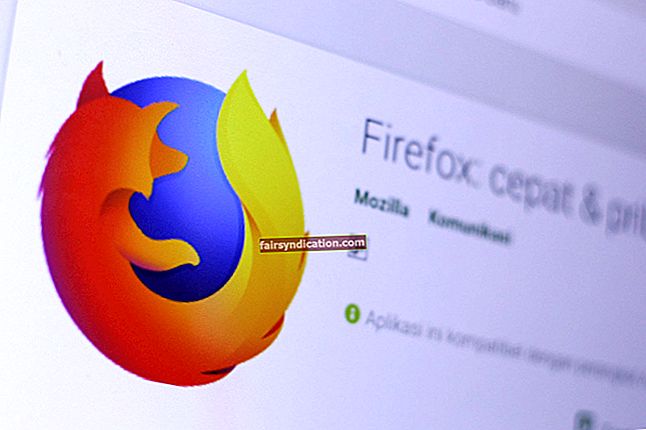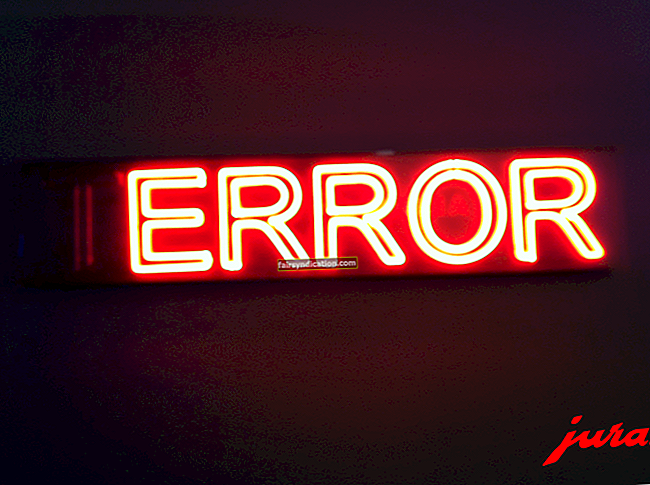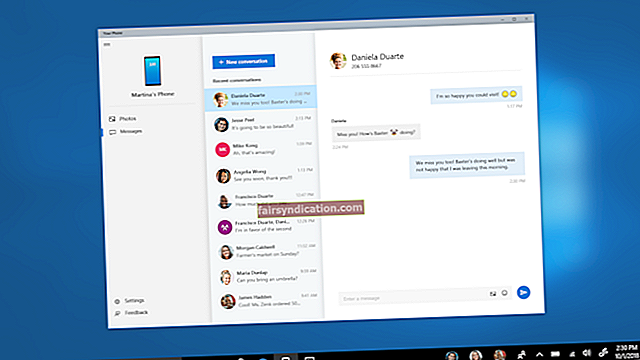اگرچہ آپ کے ونڈوز 10 پی سی میں ہموار آپریشنل کارکردگی کا مظاہرہ کرنے اور تیز رفتار چلانے میں سبھی چیزیں ہوسکتی ہیں ، لیکن پھر بھی ایسا کرنے میں ناکام ہوسکتی ہے۔ اس میں کوئی شک نہیں کہ سست ون 10 مشین کشیدگی اور پریشانی کو متحرک کرنے میں مہارت رکھتی ہے ، لیکن اس بات کو یقینی بنائیں کہ منفی احساسات کو دور نہ ہونے دیں۔ خوش قسمتی سے ، اس مسئلے کو حل کرنا بہت آسان ہے کیونکہ زیادہ تر منظرناموں میں ، ممکنہ مجرموں کی فہرست آسانی سے کم کی جاسکتی ہے۔ لہذا ، گہری سانس لیں اور پڑھتے رہیں۔ اس مختصر ابھی تک معلوماتی گائیڈ میں ، ہم آپ کے سسٹم کو اسکائروکٹ دیکھنے کے لئے درکار ہر طریقہ کار کی وضاحت کریں گے۔
درست کریں 1. اپنے OS کو اپ ڈیٹ کریں
اگر آپ کے ونڈوز 10 میں سست روی کا شرمناک ریکارڈ ہے تو ، امکانات بہت کم ہیں کہ اس میں اہم اپ ڈیٹس کا فقدان ہے۔ مائیکروسافٹ کی کچھ تنقیدی اپ ڈیٹ آپ کے کمپیوٹر پر چلتے ہوئے گمراہ ہوگئی ہیں۔ انہیں جگہ پر لینے کے لئے ، اپنے سسٹم کو دستی طور پر اپ ڈیٹ کریں:
- اپنے کی بورڈ پر ونڈوز لوگو + I شارٹ کٹ دبائیں۔
- اپ ڈیٹ اور سیکیورٹی ٹائل پر جائیں اور آگے بڑھنے کے لئے اس پر کلک کریں۔
- دائیں پین میں ، تلاش کریں اور تازہ ترین معلومات کے لئے بٹن پر کلک کریں۔
- چیزوں کو پکڑنے کے لئے اسکرین پر اشارے پر عمل کریں۔
یہی تھا. بہت سے منظرناموں میں ، چیزوں کو درست کرنے کے لئے ونڈوز 10 کو اپ ڈیٹ کرنا کافی ہے۔
درست کریں 2. اپنی ہارڈ ڈرائیو کو ڈیفراگ کریں
کیا آپ نے کبھی انحراف کے بارے میں سنا ہے؟ اگر نہیں تو ، ہم آپ کو اس جادو پر جانے دیں گے۔ وقت گزرنے کے ساتھ ، آپ کے ڈیٹا کے ٹکڑے ٹکڑے ٹکڑے ہو کر ہارڈ ڈرائیو پر بکھر جاتے ہیں ، جس کی وجہ سے آپ کے OS کے لئے ان تک جلد رسائی حاصل کرنا تقریبا ناممکن ہوجاتا ہے۔ اس سے آپ کو ایک سست ، کاہل جیسے کمپیوٹر کا پریشان کن معاملہ ملتا ہے۔ خوش قسمتی سے ، ڈیفریگمنٹشن نامی ایک عمل ہے جو ان تمام بکھرے ہوئے ٹکڑوں کو پوری فائلوں یا بڑے ٹکڑوں میں بحال کرنے کے لئے استعمال ہوتا ہے۔ جب آپ کی ضرورت پیش آئے تو آپ کے سسٹم کو جلدی سے انہیں تلاش کرنے اور استعمال کرنے کی سہولت دیتا ہے۔ یہ اتنا آسان ہے۔
اپنی ہارڈ ڈرائیو کو ناکام بنانے کے ل the ، درج ذیل کام کریں:
- ٹائپ کریں defrag تلاش میں۔
- ایک بار جب آپ ڈیفراگمنٹ دیکھیں اور ڈرائیوز کو بہتر بنائیں تو ، اس اختیار پر کلک کریں۔
- اپنا ایچ ڈی ڈی تلاش کریں۔ اگر اس کے ٹکڑوں کی سطح 10 فیصد سے زیادہ ہے تو ، آپٹیمائز پر کلک کریں۔
بلٹ میں ونڈوز 10 ڈیفراگ ٹول آپ کے ایچ ڈی ڈی کو ڈیفریٹ کرنے کے لئے پوری کوشش کرے گا۔ عمل ختم ہونے تک انتظار کریں اور تیز آلہ سے لطف اٹھائیں۔
اس موقع پر ، آپ ایک مختلف انتخاب کرسکتے ہیں اور اوسلوگکس ڈسک ڈیفراگ کا انتخاب کرسکتے ہیں۔ یہ ٹول آپ کے ایچ ڈی ڈی کو ڈیراگ کرے گا اور اگر ضرورت ہو تو آپ کے ایس ایس ڈی کو بہتر بنائے گا اور اس طرح سے تیز رفتار ڈیٹا تک رسائی کو یقینی بنائے گا۔ پرو ورژن میں آف لائن ڈیفراگمنٹشن ، خودکار ڈیفراگس ، ڈرائیو کلین اپس ، اور ایس ایس ڈی آپٹیمائزیشن جیسے اختیارات دستیاب ہیں۔
درست کریں 3. شروعاتی پروگرام کو غیر فعال کریں
پھر بھی آپ کا پی سی زیادہ تر ممکنہ طور پر مفید پروگراموں سے بھرا ہوا ہے ، سچ تو یہ نہیں ہے کہ شروعات میں خود بخود لانچ کرنے میں ان سب کا جواز نہیں ہے۔ سنجیدگی سے ، جب بھی آپ اپنی پسند کی کوئی چیز شروع کرسکتے ہیں ، تو پھر کیوں آپ اپنے سسٹم کو غیر ضروری عمل کے ساتھ اوورلوڈ کرتے ہیں اور اس کی کوتاہی میں حصہ ڈالتے ہیں؟ یہاں آپ ابتدائیہ پروگراموں کو جلدی سے غیر فعال کرسکتے ہیں۔
- ٹاسک مینیجر کو برطرف کریں (Ctrl + Alt + Combo استعمال کریں اور ٹاسک مینیجر پر کلک کریں)۔
- مزید تفصیلات پر کلک کریں اور اسٹارٹپ ٹیب پر جائیں۔
- کسی آئٹم پر دائیں کلک کریں اور غیر فعال کریں کو منتخب کریں اگر آپ چاہتے ہیں کہ جب آپ کا سسٹم آتا ہے تو اسے مزید لوڈ نہیں کرنا چاہئے۔
انگوٹھے کی قاعدہ یہ ہے کہ شروع میں شروع ہونے اور ممکنہ حد تک پس منظر میں چلنے والے کچھ عمل ہوں۔ اس طرح ، آپ کو کافی تیزی سے ونڈوز 10 پی سی مل سکتا ہے۔ اگر یہ اب بھی اتنا تیز نہیں ہے جتنا آپ کے خیال میں ہونا چاہئے تو ، اضافی میل طے کرنے کا ایک آپشن ہے اور آسٹلوکس بوسٹ اسپیڈ جیسے پی سی آپٹائزر کے ساتھ اپنے اسٹارٹ اپ اور دیگر سسٹم کی ترتیبات کو موافقت کرسکتے ہیں۔ آپ لطف اندوز ہوسکتے ہیں کہ ٹاسک مینیجر ٹیب کی بدولت آپ کا ونڈوز 10 کتنا تیز ہے۔
درست کریں 4. اپنے پی سی کو صاف کریں
ایک سست پی سی اکثر ایک بے ترتیبی پی سی ہوتا ہے۔ اگر یہ ہزاروں فائلوں اور فولڈروں سے بھری ہوئی ہے تو ، خراب آلہ لفظی طور پر آپ کو بہترین کارکردگی سے خوش کرنے کا کوئی امکان نہیں رکھتا ہے۔ اپنے ڈرائیو پر اپنے تمام میڈیا کو ذخیرہ کرنا کوئی حکمت عملی نہیں ہے ، اور نہ ہی آپ کے کمپیوٹر پر سافٹ ویئر انسٹال کررہا ہے۔ یقینی بنائیں کہ صرف اہم پروگرام اور خدمات ہی سسٹم کا حصہ ہیں۔ غیر ضروری سافٹ ویئر کو ہٹا دیں اور میڈیا فائلوں کو بیرونی اسٹوریج ڈیوائس میں یا اپنی پسند کے کلاؤڈ حل میں منتقل کریں۔ ایک اہم صفائی آپ کے کمپیوٹر کی کارکردگی کو یقینی بنائے گی اس سے قطع نظر کہ اس وقت آپ کا آلہ کتنا نا امید ہے۔ آپ کوشش اور وقت کو بچانے کے لئے آزلوگکس بوسٹ اسپیڈ کے ذریعہ عمل کو خودکار کرسکتے ہیں۔
درست کریں 5. اینٹی میلویئر اسکین چلائیں
سب کچھ فائدہ نہیں ہوا؟ ٹھیک ہے ، آپ اسے ابھی تک بنانے اور ابھی بھی سست کمپیوٹر رکھنے کا مطلب یہ ہوسکتا ہے کہ آپ کا آلہ میلویئر سے متاثر ہے۔ اگرچہ یہ کافی ناگوار معلوم ہوسکتا ہے ، اس میں پریشان ہونے کی کوئی ضرورت نہیں ہے: خوش قسمتی سے ، جب یہ بدنیتی پر مبنی اداروں کو روکنے کی بات آتی ہے تو ، آپ کو انتخاب کرنے کے ل options اختیارات کی کثرت ہوتی ہے۔ مارکیٹ میں بہت سارے تھرڈ پارٹی اینٹی وائرس حل موجود ہیں ، اور یہ آپ پر منحصر ہے کہ آپ اپنی ضروریات کو بہترین طور پر پورا کریں۔ اس نے کہا ، اگر یہ آپ کی پسند کے مطابق ہے تو ، آپ بلٹ میں ونڈوز سیکیورٹی سوٹ سے اپنے سسٹم کو اسکین کرسکتے ہیں۔ یہ کس طرح ہے:
- ونڈوز لوگو + I شارٹ کٹ کو مارو۔
- اپ ڈیٹ اور سیکیورٹی ٹائل پر کلک کریں۔
- ونڈوز سیکیورٹی کے لئے ایک لائن بنائیں۔
- اوپن ونڈوز سیکیورٹی پر کلک کریں۔
- بائیں پین مینو سے ، وائرس اور خطرے سے متعلق تحفظ کو منتخب کریں۔
- کوئیک اسکین کے تحت ، اسکین کے اختیارات پر کلک کریں۔
- مکمل اسکین کو منتخب کریں اور اسکین پر کلک کریں۔
اسکین مکمل ہونے تک انتظار کریں۔ اس عمل میں کچھ وقت لگ سکتا ہے ، لہذا یہ ضروری ہے کہ آپ صبر کریں۔ امید ہے کہ ، ونڈوز سیکیورٹی اس کے قابل ثابت ہوگی اور آپ کے کمپیوٹر کو میلویئر سے پاک کرے گی۔
چونکہ جب آپ اپنے OS کی حفاظت کی بات کرتے ہیں تو زیادہ محتاط نہیں رہ سکتے ہیں ، لہذا آپ اپنی سیکیورٹی میں اضافے کے ل extra اضافی اختیارات پر غور کرنے کی خواہش کرسکتے ہیں۔ اس رگ میں ، آزلوگکس اینٹی مالویئر کام آسکتا ہے: اگر یہ سافٹ ویئر موجود ہے تو ، یہ آپ کے مین اینٹی وائرس سے متصادم نہیں ہوگا ، اور آپ کو اپنے حساس ڈیٹا کی حفاظت اور ہر طرح کے مالویئر کو ہٹانے کے ل options وسیع اختیارات فراہم کرے گا۔ آپ کا کمپیوٹر
ابھی بس۔ اگر آپ کے کمپیوٹر کی کارکردگی برابر نہیں ہے تو ، یہ یقینی بنائیں کہ آزمائشی طریقوں کو آزمائیں۔ سنجیدگی سے ، آپ کو اس پر افسوس نہیں ہوگا۔